excel2019如何按颜色形成过滤数据?
excel表格中有多种颜色的数据。如果要根据表格的颜色来搜索数据,如何过滤数据?让我们来看看详细的教程。
软件名称:Microsoft Office 2019官方中文个人版/学生版(带批量授权)64位软件大小:4.67MB更新时间:2018-09-26立即下载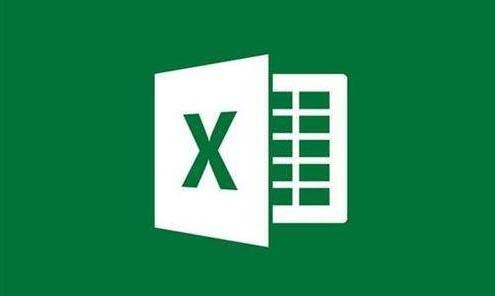 。
。
1.在计算机上打开要用excel2019编辑的表单。
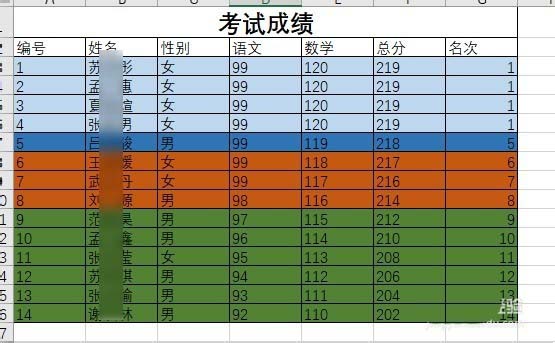
2.接下来,我们单击excel2019工具栏上的“排序和过滤”下拉按钮。
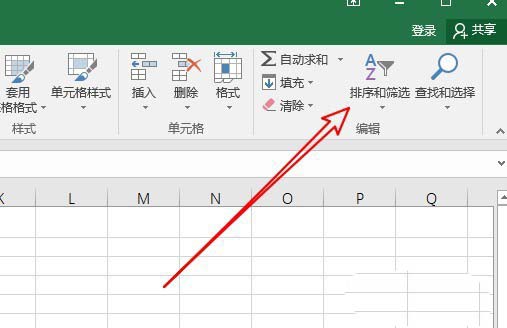
3.然后,在打开的下拉菜单中,我们单击菜单项“过滤器”。
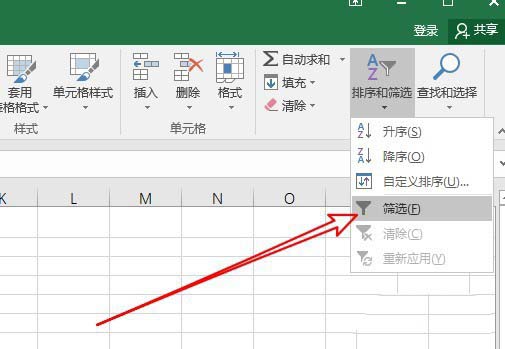
4.接下来,在打开的菜单中,我们单击菜单项“按颜色过滤”。
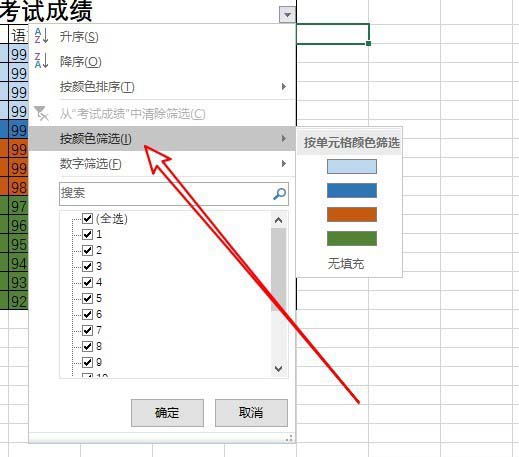
5.然后我们在打开的菜单中选择相应的颜色进行过滤。
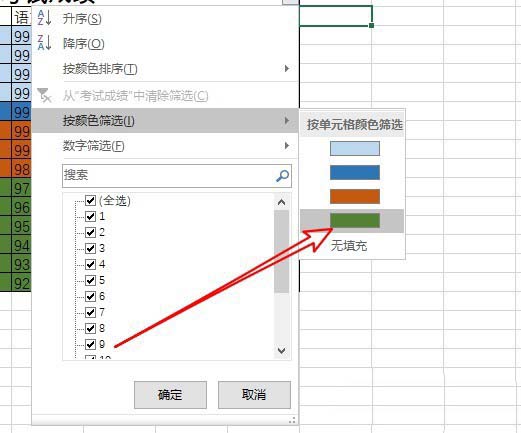
6.这样,我们就可以看到搜索结果。
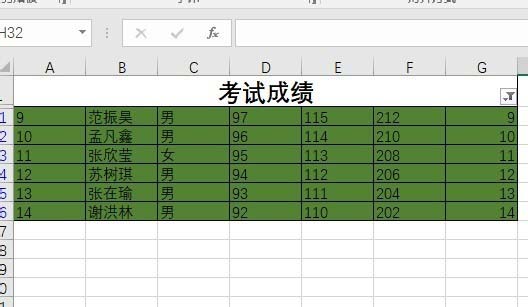
以上是excel2019表格按颜色过滤数据的教程。希望你喜欢。请继续关注。
相关建议:
如何在Excel2019表格中插入和删除行和列?
如何设置和启用excel2019表单中的所有宏?
如何快速制作Excel2019表格中的漏斗流程图?
版权声明:excel2019如何按颜色形成过滤数据?是由宝哥软件园云端程序自动收集整理而来。如果本文侵犯了你的权益,请联系本站底部QQ或者邮箱删除。

















